Portrait mode là gì? Cách sử dụng Portrait mode làm nét ảnh

Những người sử dụng dòng điện thoại iOS đều biết iPhone có chế độ Portrait mode rất đỉnh. Đây là chế độ chụp ảnh chân dung xóa phông mà người dùng iPhone nào cũng đánh giá rất cao. Bạn hãy cùng Sforum tìm hiểu các tính năng nổi bật và cách sử dụng chế độ Portrait mode làm nét ảnh đơn giản nhất này nhé.
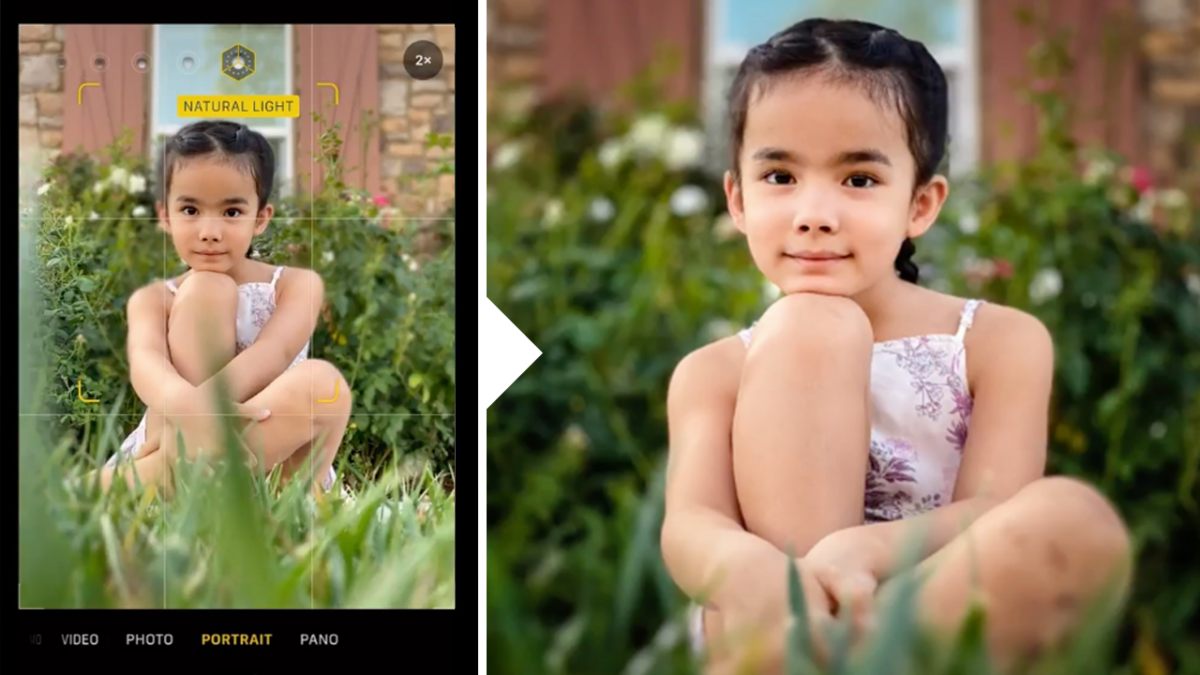
Portrait mode là gì?
Portrait mode là chế độ chụp ảnh chân dung xóa phông được tích hợp trên điện thoại iOS. Từ iPhone 7 Plus trở đi, các cụm camera đều có tính năng lấy nét ảnh chính xác và xử lý thông qua ống kính kép. Khi chụp bằng camera, chế độ này sẽ tự động đo khoảng cách vật cần chụp, đồng thời tự tạo ra một bản đồ chiều sâu đa điểm làm mờ mặt trước và sau với hiệu ứng xóa phông bokeh. Qua đó, những tấm ảnh sẽ như được chụp ở máy ảnh DSLR.

Tính năng nổi bật của Portrait mode
Hiện nay, Portrait mode đã được áp dụng trên nhiều dòng điện thoại iPhone khác nhau. Chế độ này mang lại nhiều tiện ích cho người dùng trong việc chụp và chỉnh sửa ảnh trên. Cùng Sforum xem qua một vài các tính năng nổi bật làm nên thương hiệu của chế độ này nhé:
Chụp ảnh ở chế độ chân dung
Chụp ảnh ở chế độ chân dung là tính năng cơ bản và tiêu biểu nhất của Portrait mode. Ứng dụng camera sẽ cho người dùng biết chủ thể đang ở vị trí nào so với các mắt camera để điều chỉnh hướng và khoảng cách sao cho phù hợp.
Bạn cũng có thể sử dụng đèn flash trong trường hợp không đủ ánh sáng và áp dụng thêm các bộ lọc chỉnh màu có sẵn. Các mẫu iPhone đời mới hiện nay sẽ có nhiều tùy chọn hơn cho tính năng chụp ảnh ở chế độ chân dung.
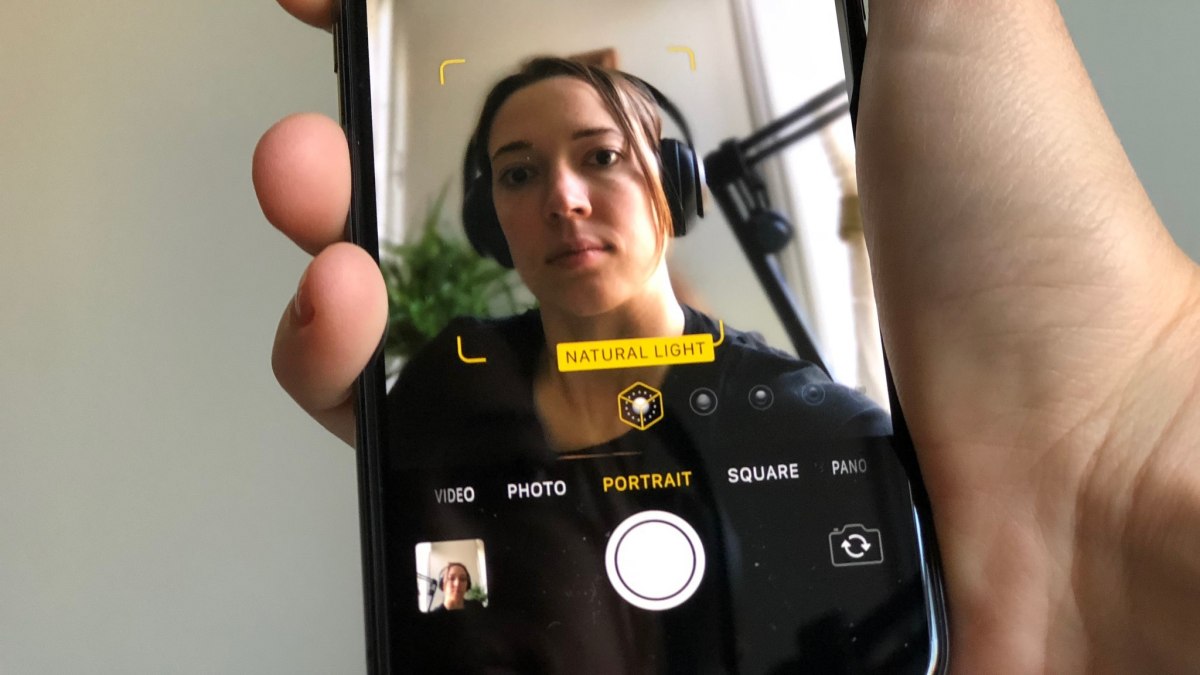
Thêm ánh sáng khi chụp chân dung
Các dòng điện thoại của Apple như 8 Plus và các dòng từ iPhone X trở lên có thể sử dụng được tính năng này. Thêm ánh sáng khi chụp chân dung sẽ cho ra những hình ảnh có chất lượng như được chụp tại studio. Bạn có thể tùy chọn 5 loại hiệu ứng như sau:
- Studio Light: Làm sáng các điểm tối trên gương mặt.
- Contour Light: Làm cho ánh sáng được định hướng một cách ấn tượng.
- Ánh sáng sân khấu: Đây là loại ánh sáng dùng để soi sáng chủ thể như ánh đèn sân khấu.
- Stage Light Mono: Dành cho ánh sáng sân khấu với màu trắng và đen cổ điển.
- High-Key Light Mono: Dành cho chủ thể có thang độ xám trên nền trắng.
Bạn có thể chụp ảnh ở chế độ chân dung và tùy chỉnh chế độ ánh sáng tùy thích. Bạn chỉ cần vuốt màn hình sang phải và nhấp vào tên các loại hiệu ứng xuất hiện ở phần cuối cùng của kính.
Chụp tự sướng
Cũng giống như chụp ảnh bằng chế độ camera trước thông thường, bạn có thể sử dụng tính năng chụp tự sướng ở chế độ chân dung. Cách thực hiện là dùng chế độ chân dung và nhấn chọn quay camera về phía trước. Lúc này máy sẽ tự điều chỉnh và nhận diện khuôn mặt. Ngoài ra, bạn có thể chọn chiếu sáng chân dung trên ảnh mà bạn đã chụp ở chế độ selfie.
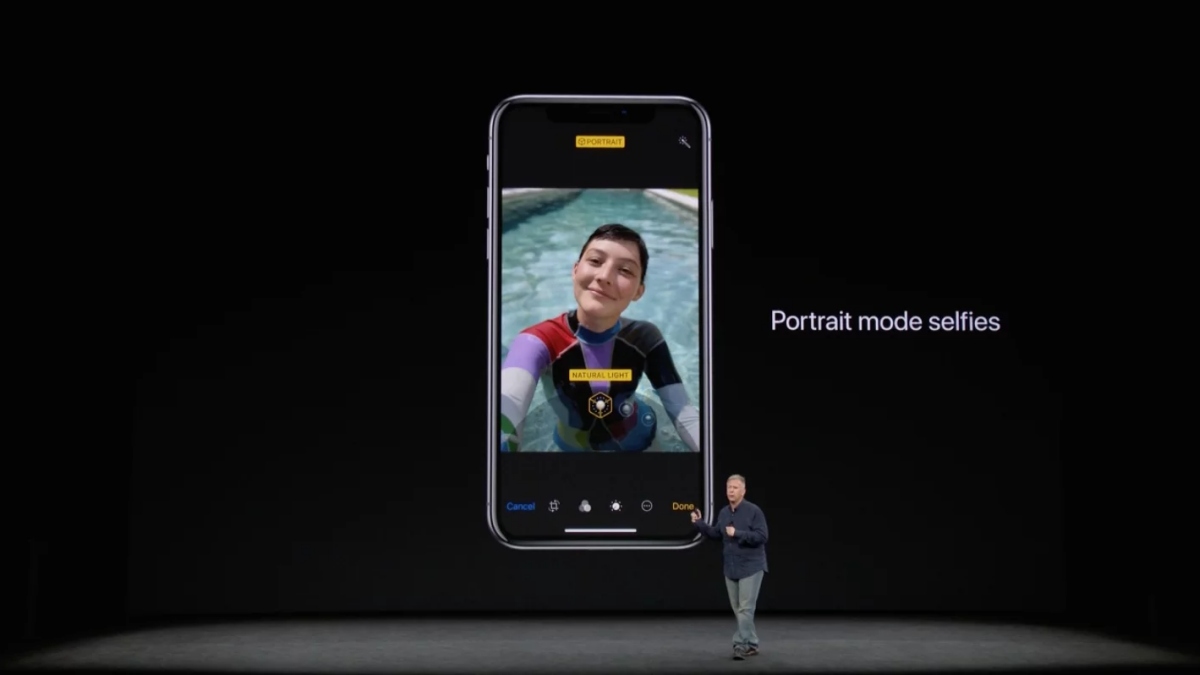
Điều chỉnh độ sâu & ánh sáng
Sau khi đã có những bức hình chụp bằng Portrait thì bạn có thể dễ dàng điều chỉnh độ sâu, độ mờ, ánh sáng,... Đây là một tính năng vô cùng tiện lợi, giúp người dùng có những bức hình tuyệt vời nhất. Bạn chỉ cần chạm vào mục chỉnh sửa, tại đây sẽ hiển thị rất nhiều công cụ để bạn chỉnh ảnh rồi trượt qua trái hoặc phải là có thể chọn hiệu ứng.
Hướng dẫn cách sử dụng Portrait mode làm nét ảnh
Trên mỗi dòng điện thoại mới, Apple sẽ trang bị thêm cho Portrait mode nhiều tính năng mới. Do đó cách sử dụng chế độ này trên mỗi dòng iPhone sẽ khác nhau. Với các dòng từ iPhone 7 trở lên (trừ iPhone 8), bạn hãy truy cập vào ứng dụng camera và di chuyển thanh trượt đến mục chân dung là được. Để lấy được ảnh rõ nét nhất, bạn cần lưu ý một số vấn đề sau đây:
- Nơi chụp cần đủ sáng.
- Chỉ nên chụp cùng lúc tối đa 3 người.
- Khi chụp từ 3 người trở lên, bạn hãy chạm vào mặt của mỗi đối tượng để khuôn mặt của mỗi người đều hiển thị sắc nét trong trường hợp làm mờ phía sau.
- Không nên chụp ở những môi trường quá nhiều màu sắc bởi sẽ khiến cho khuôn mặt của bạn bị lu mờ, mất đi độ tương phản.
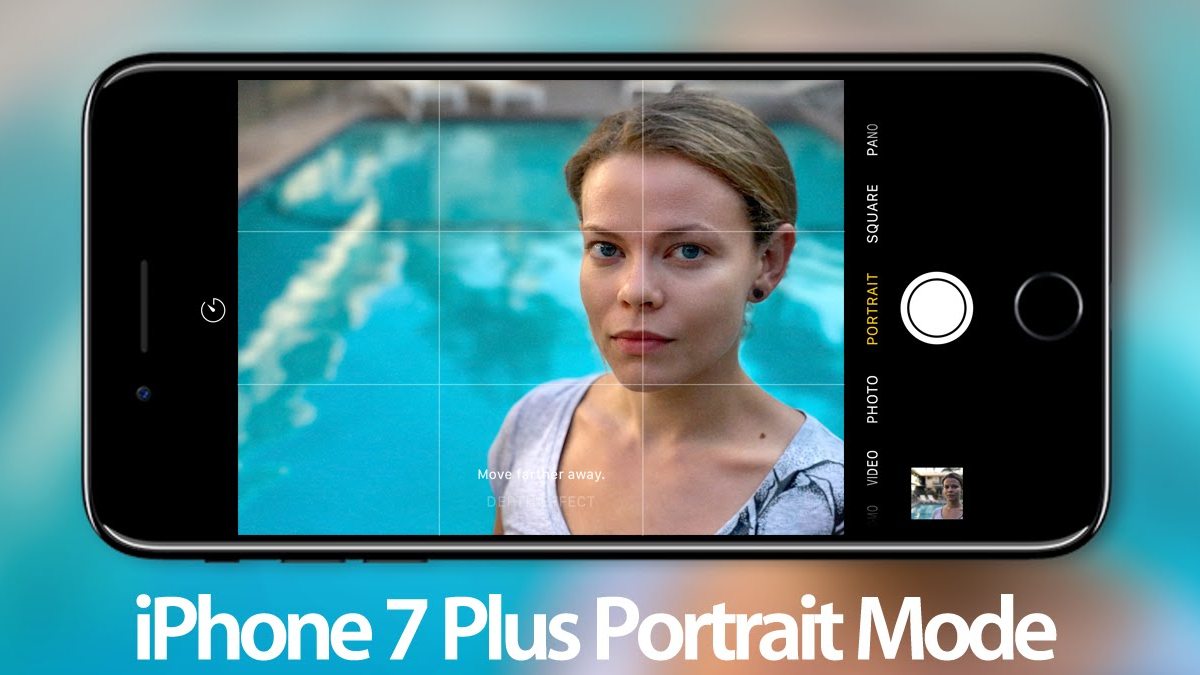
Từ các dòng điện thoại iPhone 8 Plus trở về sau thì nhà sản xuất có thêm tính năng mới là Portrait Lighting. Bạn có thể sử dụng tính năng này để thu được những hình ảnh có ánh sáng chất lượng như ở studio.
Bạn hãy di chuyển thanh trượt tròn qua lại để lựa chọn các hiệu ứng như Studio Light, Natural Light, Contour Light, Stage Light và Stage Light Mono. Mỗi chế độ này sẽ có một màu sắc, cách thể hiện hiệu ứng trên từng ảnh khác nhau.
Ngoài ra, bạn có thể sử dụng chế Portrait mode bằng camera trước ở các phiên bản iPhone mới hơn để dễ lấy nét và điều chỉnh góc chụp. Các dòng iPhone được nâng cấp tính năng này là iPhone X, iPhone 11, iPhone 12, iPhone XS, iPhone 13.
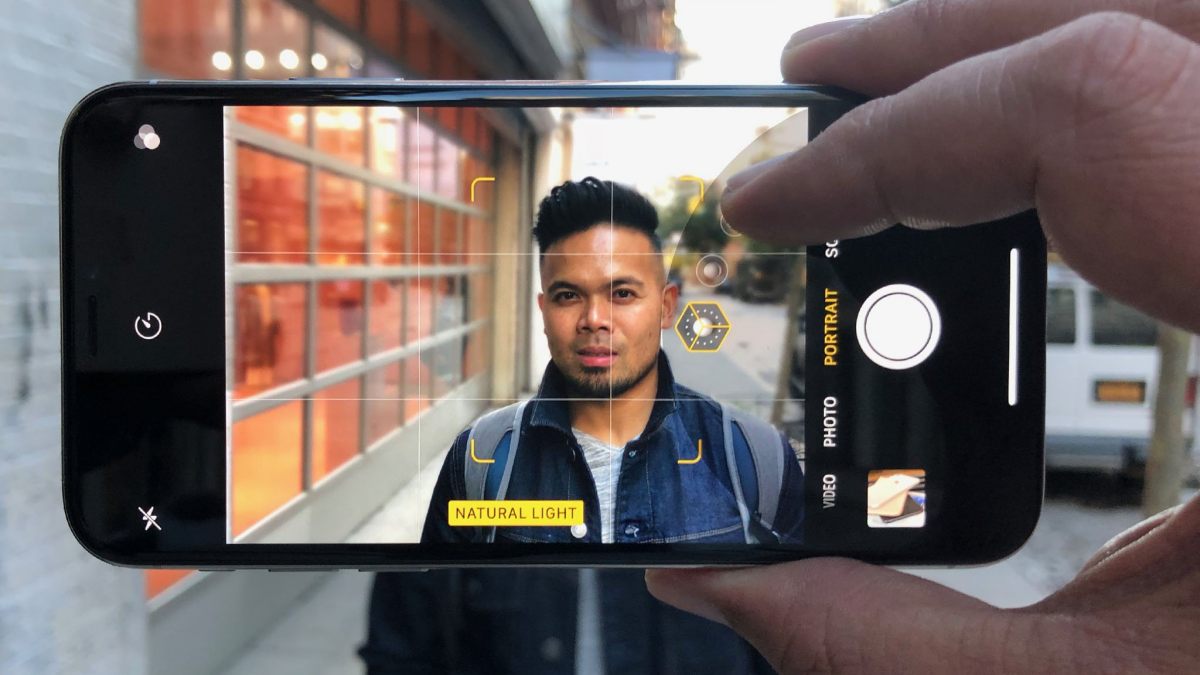
Portrait mode là gi? Hướng dẫn cách sử dụng Portrai mode làm nét ảnh đơn giản nhất. Chế độ chụp ảnh xóa phông cực đỉnh và được rất nhiều người dùng iPhone yêu thích. Thậm chí tính năng này còn được các nhà sản xuất điện thoại khác nghiên cứu và áp dụng trên các dòng sản phẩm của mình. Nếu bạn muốn biết thêm tính năng này sẽ được phát triển như thế nào thì Sforum sẽ tiếp tục theo dõi và gửi đến bạn thông tin sớm nhất.


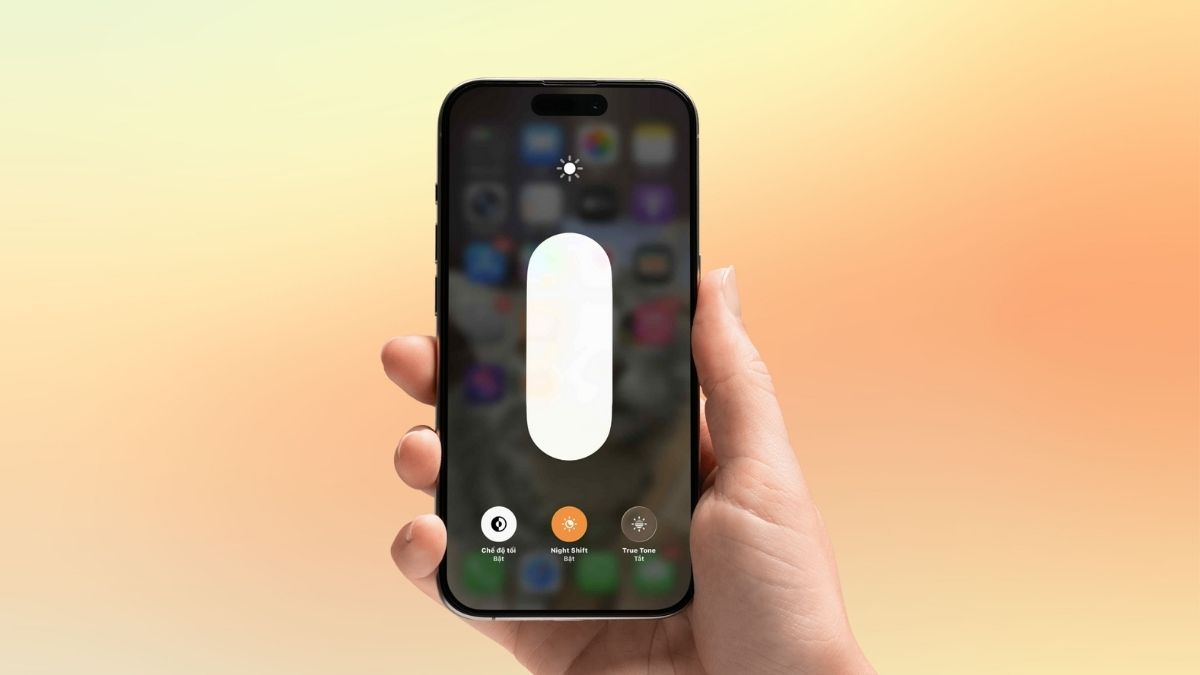





Bình luận (0)